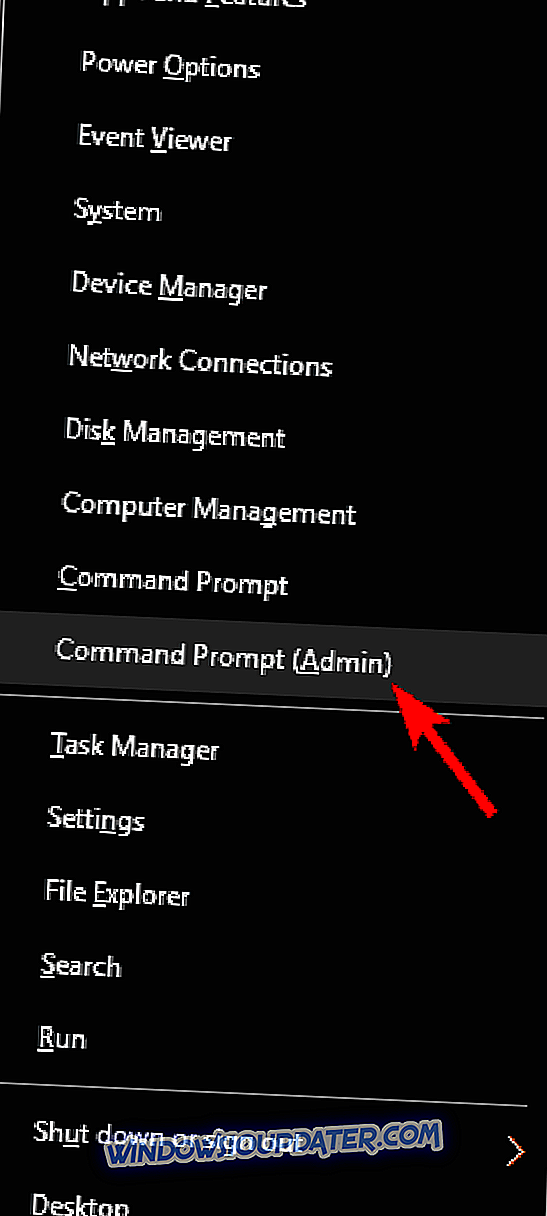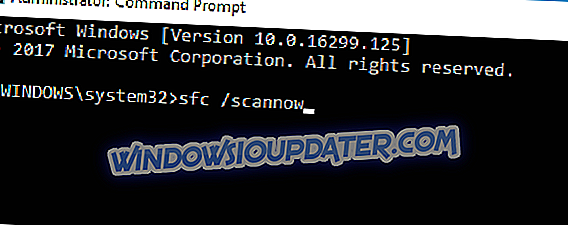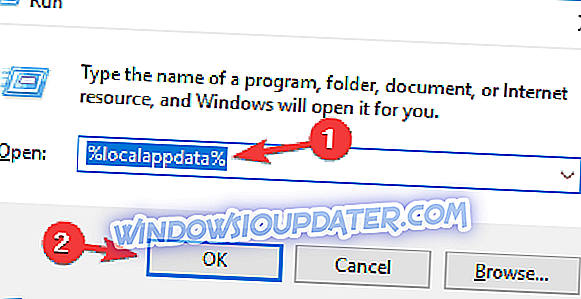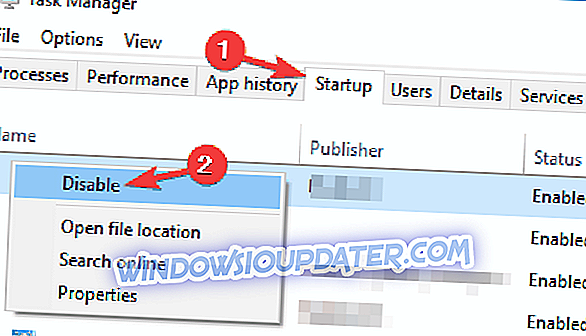Гоогле диск ради јако добро, већину времена. Отворите документ, уредите и делите на било којем Виндовс, Мац, Андроид или иОС уређају. Али то није без проблема. Понекад уређена датотека можда неће успети да се синхронизује. У другим случајевима, дељена датотека можда неће успети да се појави за сарадњу или чак не успе да се отвори. Највише их фрустрира све што се често дешава апликација Гоогле диска, посебно када наставите са системом из стања спавања или приликом синхронизације великих датотека. Навели смо неколико решења која вам могу помоћи да решите овај проблем.
Ако тражите добар софтвер за чишћење регистра, морат ћемо препоручити Адванцед СистемЦаре . Након употребе овог алата за чишћење вашег регистра, проблем би требао бити трајно ријешен и Гоогле диск би требао поново почети радити.
Решење 3 - Поново инсталирајте софтвер Гоогле Дриве
Ако се клијент Гоогле диска стално руши, проблем може бити узрокован оштећеном инсталацијом. Ако мислите да је инсталација Гоогле диска оштећена, размислите о поновној инсталацији. Постоји неколико начина да се то уради, али најбоље је користити софтвер за деинсталацију.
У случају да нисте упознати, софтвер за деинсталирање је посебна апликација која може деинсталирати било коју апликацију с вашег рачунала. Поред деинсталирања апликације, ова врста софтвера ће такође уклонити све датотеке и ставке регистра повезане са том апликацијом. Ово је одлично ако желите да се уверите да је апликација потпуно уклоњена са рачунара.
На тржишту има много сјајних апликација за деинсталацију, али најбоље је ИОБит Унинсталлер . Ова апликација је једноставна за употребу и потпуно ће уклонити Гоогле диск са рачунара.
Када уклоните Гоогле диск, инсталирајте га поново и проверите да ли то решава проблем.
Решење 4 - Поправите оштећене дељене системске датотеке
Датотеке Гоогле Цхроме ДДЛ дијеле се у многим случајевима с другим апликацијама. Ако те датотеке недостају или су оштећене, Виндовс се може лоше понашати или се чак рушити. Требало би да скенирате и поправите ове датотеке помоћу програма Систем Филе Цхецкер. Да бисте то урадили, следите доле наведене кораке.
- Притисните Виндовс Кеи + Кс да бисте отворили Вин + Кс мени. Сада одаберите Цомманд Промпт (Админ) или ПоверСхелл (Админ) са листе.
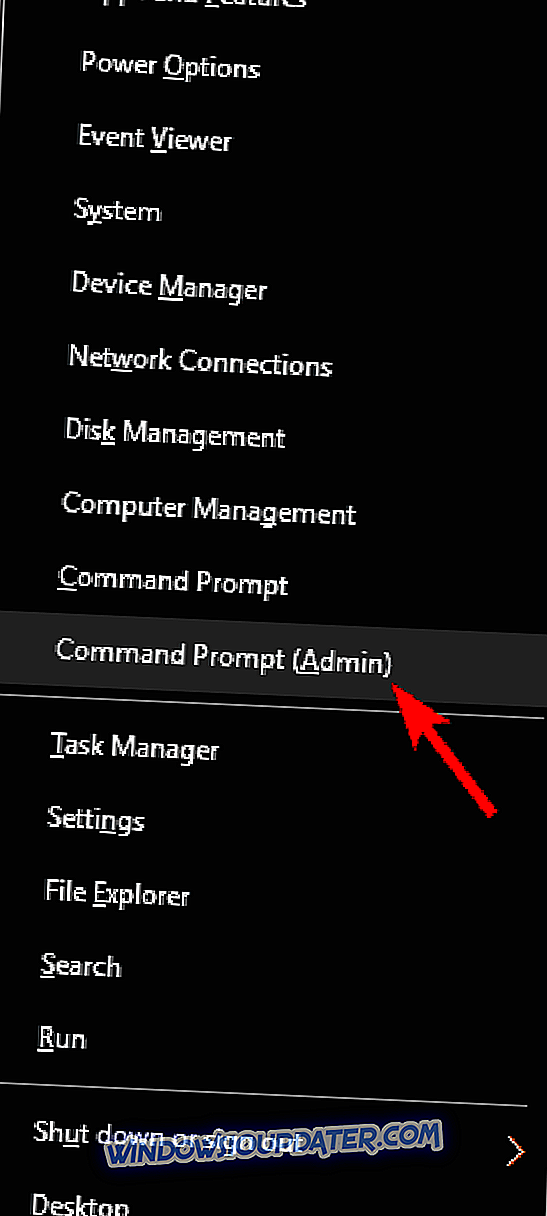
- Када се покрене командна линија, унесите сфц / сцаннов и притисните Ентер .
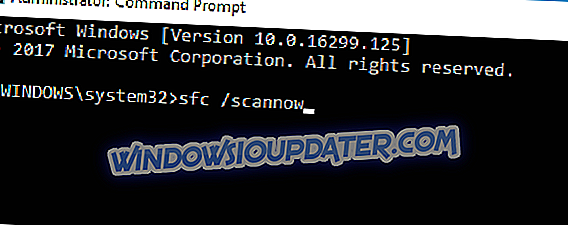
- СФЦ скенирање ће сада почети. Овај процес може трајати око 15 минута, стога га немојте прекидати.
Када се СФЦ скенирање заврши, проверите да ли је проблем и даље присутан. Ако је проблем и даље присутан, покрените Цомманд Промпт као администратор и покрените ДИСМ / Онлине / Цлеануп-Имаге / РестореХеалтх .
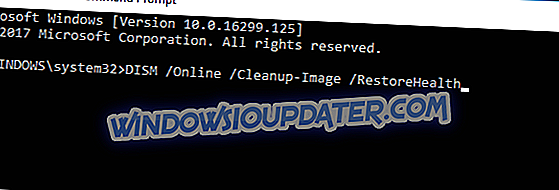
ДИСМ скенирање може трајати око 20 минута или више, па покушајте да га не прекинете. Када се скенирање заврши, проверите да ли се проблем и даље појављује. Ако је проблем и даље присутан, или ако раније нисте могли да покренете СФЦ скенирање, покушајте поново да га покренете и проверите да ли то решава проблем.
Решење 5 - Заврши процес преноса датотека и очисти његов кеш
Према корисницима, понекад се овај проблем може појавити због проблема са апликацијом Филе Стреам. Да бисте решили проблем, саветујемо вам да завршите процесе Стреам датотека и избришете кеш. Да бисте то урадили, следите ове кораке:
- Притисните Цтрл + Схифт + Есц да бисте покренули Таск Манагер .
- Када се отвори Таск Манагер, пронађите Филе Стреам на листи, кликните десним тастером миша и изаберите Енд Таск . Поновите овај корак за све процесе Филе Стреам-а.

- Када затворите све процесе у датотечном току, затворите Таск Манагер.
Сада морате само да обришете кеш датотека. Да бисте то урадили, следите ове кораке:
- Притисните тастер Виндовс + Р и унесите % лоцалаппдата% . Притисните Ентер или кликните ОК .
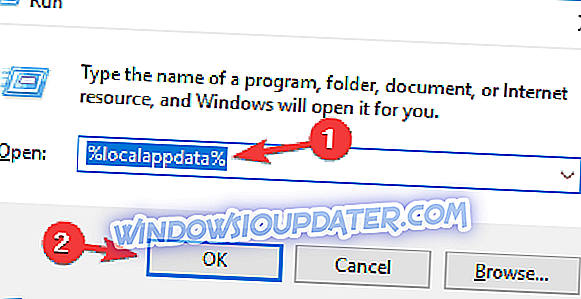
- Идите до Гоогле / ГооглеФС директоријума и избришите фасциклу која има дугачак низ слова и бројева као своје име.
Након тога, поново покрените Филе Стреам и проблем би требао бити потпуно ријешен. Имајте на уму да је ово само заобилазно рјешење, тако да ћете можда морати да га поновите ако се проблем понови.
Решење 6 - Деинсталирајте или онемогућите Филе Стреам
Као што смо већ напоменули, понекад се проблеми са Гоогле диском могу појавити због Филе Стреам-а. Да бисте решили проблем, неки корисници препоручују да деинсталирате датотечни ток са рачунара. Ако често користите датотечни ток, можда ћете моћи да решите проблем једноставним поновним инсталирањем апликације.
Ако не желите да деинсталирате Филе Стреам, морате га спречити да почне са вашим рачунаром. То можете урадити промјеном његових поставки, али то можете учинити и из Таск Манагер-а. Да бисте завршили процес датотеке Стреам, пратите ове кораке:
- Покрените Таск Манагер .
- Идите на картицу Стартуп . Лоцирајте Филе Стреам на листи, кликните десним тастером миша и изаберите Дисабле у менију.
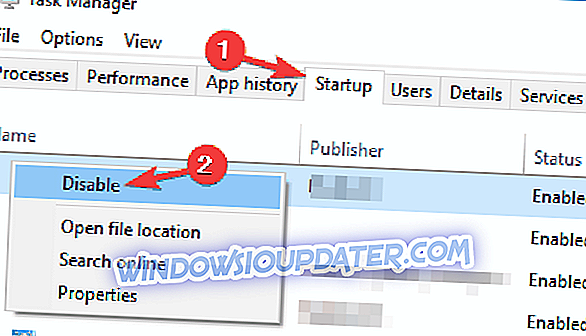
Након тога, Филе Стреам се више неће аутоматски покренути са вашим рачунаром и више нећете имати проблема.
Ако ствари и даље не функционишу, можете се обратити за помоћ на форуму помоћи за Гоогле диск или у Гоогле апликацијама за помоћ за рад.